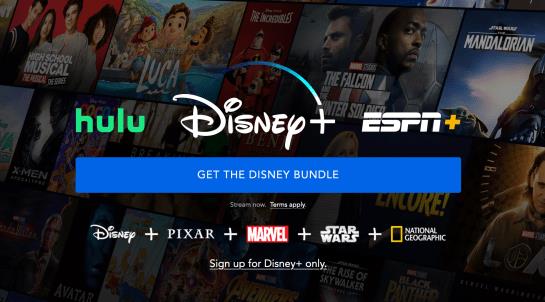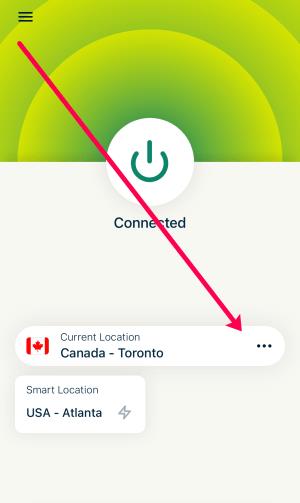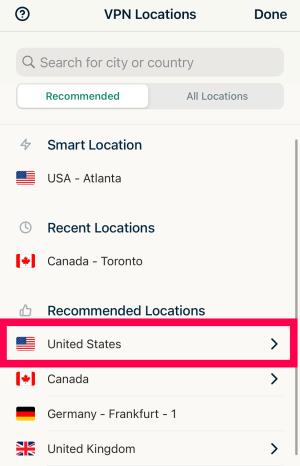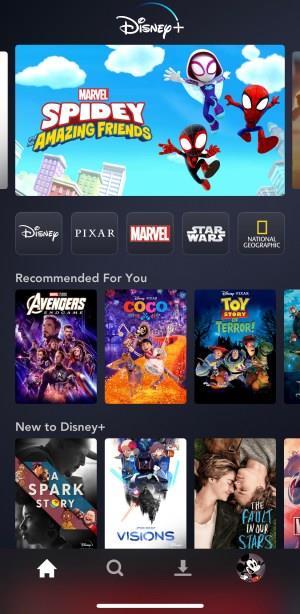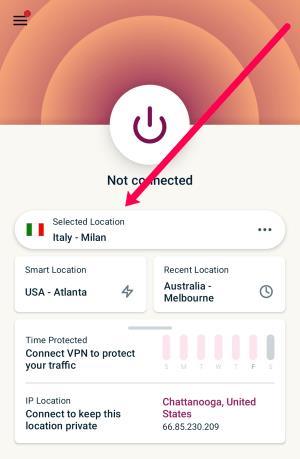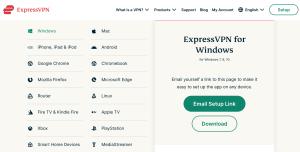Veze uređaja
Disney je američka senzacija koju vole diljem svijeta. Od filmova do TV emisija i tematskih parkova, kultna tvrtka uspješno je osvojila međunarodno tržište. Pa, uglavnom. U studenom 2019. tvrtka je pokrenula Disney Plus. Usluga strujanja prepuna sadržaja, za kojom žude obožavatelji diljem svijeta, Disney Plus sigurno nije razočarao.

Međutim, nakon gotovo četiri godine, usluga streaminga još uvijek nije dostupna u svakoj zemlji. Potpuni popis zemalja možete vidjeti na web stranici Disney Plus . Ako posjećujete drugu zemlju, možda biste trebali ponijeti Disney Plus sa sobom. Srećom, pokazat ćemo vam kako gledati Disney Plus u drugim zemljama.
Što trebaš
Prije nego što zaronimo u upute, razgovarajmo o tome što će vam trebati.
Prvo, i još očiglednije, trebat će vam pretplata na Disney Plus. To možete dobiti posjetom web stranice usluge strujanja , stvaranjem prijave i dodavanjem načina plaćanja.
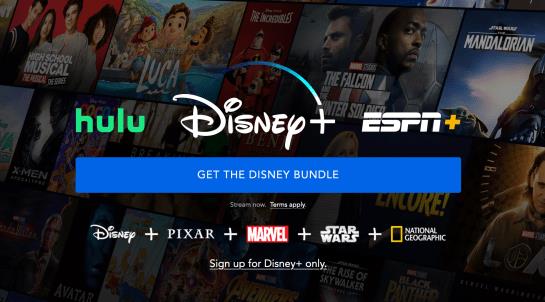
Prijavljivanje za Disney Plus je jednostavno. Sljedeći dio je dovoljno jednostavan, ali trebat će vam pouzdana i sigurna VPN mreža koja radi sa uslugama strujanja kao što je Disney Plus. Uvođenje VPN-a postaje malo kompliciranije jer mnogi korisnici ne znaju što su, kako ih dobiti ili kako ih koristiti. Ali ne brinite, sve ćemo objasniti u ovom članku.
Postoji nekoliko VPN-ova koji podržavaju Disney Plus streaming, ali mi preferiramo ExpressVPN jer je brz, pouzdan, siguran i nevjerojatno jednostavan za korištenje. Možete se prijaviti za pretplatu na ovoj web stranici (i imajte na umu da iako se radi o plaćenoj usluzi, ima 30-dnevno jamstvo povrata novca).
Ograničena ponuda: 3 mjeseca BESPLATNO!
Nabavite ExpressVPN. Sigurno i prilagođeno strujanju.
30-dnevno jamstvo povrata novca
Kako promijeniti svoju lokaciju da biste gledali Disney Plus u bilo kojoj zemlji
Kao što je gore spomenuto, trebat će vam dobar VPN za strujanje Disney Plus na području gdje nije podržan. Ono što zapravo radite je da prevarite Disney Plus da misli da ste u SAD-u. Ovaj odjeljak pokazat će vam kako strujati Disney Plus na raznim uređajima s VPN-om.
Kako gledati Disney Plus na iPhoneu u bilo kojoj zemlji
Korisnici Apple uređaja mogu gledati Disney Plus na VPN-u bilo gdje u svijetu. Evo kako:
- Prijavite se za ExpressVPN na njihovoj web stranici.
- Otvorite ExpressVPN na svom iOS uređaju i dodirnite lokaciju.
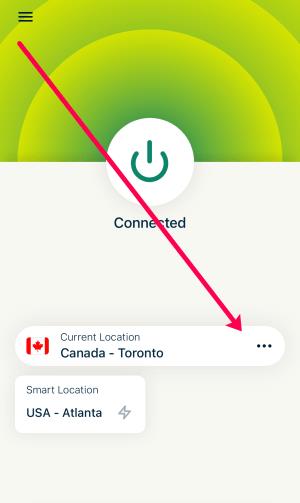
- Odaberite jednu od lokacija u SAD-u Zatim dodirnite ikonu napajanja za povezivanje.
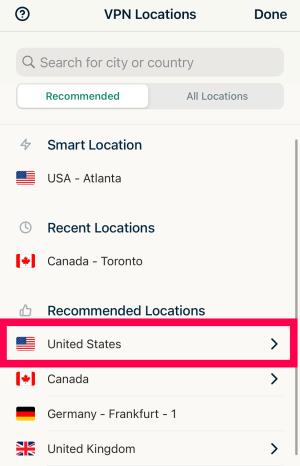
- Kada se povežete, otvorite aplikaciju Disney Plus i provjerite jeste li prijavljeni. Imajte na umu da je ExpressVPN nevjerojatno brz, ali ovisno o tome koliko ste udaljeni od poslužitelja na koji se povezujete, može potrajati neko vrijeme za učitavanje.
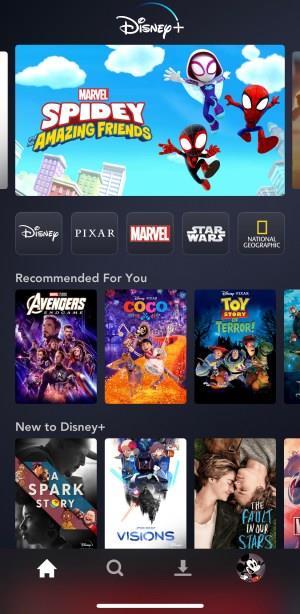
- Započni strujanje.
Sve dok ste spojeni na poslužitelj u SAD-u, Disney Plus će igrati bez ikakvih problema.
Kako gledati Disney Plus na Android uređaju u bilo kojoj zemlji
Korisnici Androida nisu izostavljeni. Evo kako gledati Disney Plus putem VPN-a na svom Android uređaju:
- Prijavite se za ExpressVPN račun na svom Android uređaju izravno na njihovoj web stranici
- Preuzmite aplikaciju ExpressVPN iz trgovine aplikacija
- Pokrenite ExpressVPN na svom Android uređaju.
- Dodirnite lokaciju.
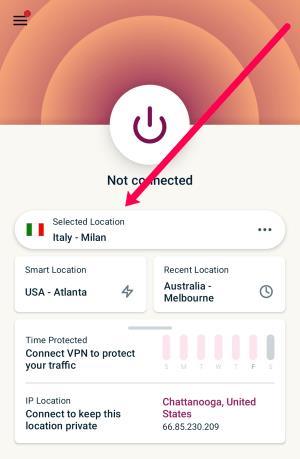
- Dodirnite Sjedinjene Države i odaberite poslužitelj u SAD-u
- VPN će se automatski povezati s tim poslužiteljem.
- Otvorite Disney Plus i odaberite i naslov koji želite pogledati.
Sada možete emitirati Disney Plus sa svog Android telefona ili tableta dok ste izvan područja pokrivenosti.
Kako gledati Disney Plus na Roku uređaju
Ako želite gledati Disney Plus na većem ekranu, uvijek možete koristiti Roku uređaj. Nažalost, Roku izvorno ne podržava VPN, pa ćete morati upotrijebiti zaobilazno rješenje za aktivaciju VPN-a na svom uređaju. Kako biste zaštitili svoju privatnost i prikrili svoju stvarnu lokaciju na Roku uređaju, morat ćete spojiti usmjerivač na svoj VPN ili izraditi virtualni usmjerivač pomoću osobnog ili Mac računala. Srećom, ExpressVPN vam daje ovu opciju.
Kada povežete svoj VPN s usmjerivačem (ili izradite virtualni usmjerivač), vrijeme je da počnete sa streamingom Disney Plus. Evo kako:
- Pokrenite svoj Roku uređaj i idite na Postavke .
- Odaberite Mreža .
- Dođite do Postavke veze i kliknite na nju.
- Odaberite Žičano ili Bežično ovisno o vašim postavkama.
- Ako koristite bežičnu vezu, morat ćete odabrati svoju mrežu. Svakako odaberite onaj koji je povezan s VPN-om.
- Unesite lozinku vašeg usmjerivača i odaberite Poveži se .
- Provjerite jeste li povezani s poslužiteljem u SAD-u i jeste li postavili US Roku račun.
- Nakon što je veza postavljena, pokrenite aplikaciju Disney Plus i počnite strujati sadržaj.
Ako nemate pristup postavkama usmjerivača, možete postaviti virtualnu VPN mrežu na svom računalu. Imajte na umu da ovu opciju ne nude svi usmjerivači i svi VPN-ovi.
Kako gledati Disney Plus na Firestick u bilo kojoj zemlji
Firestick je sjajan način da gledate Disney Plus, a srećom, podržava ExpressVPN. Ako putujete sa svojim Firestickom, učinite ovo:
- Prijavite se za VPN račun na usluzi kao što je ExpressVPN
- Uključite Firestick i kliknite na ikonu pretraživanja u gornjem lijevom kutu. Zatim upišite ExpressVPN.
- Aplikacija ExpressVPN pojavit će se na popisu, kliknite na nju. Zatim kliknite opciju preuzimanja.
- Nakon što aplikacija završi s instalacijom, prijavite se i povežite se s poslužiteljem u SAD-u
- Pokrenite aplikaciju Disney Plus i počnite strujati sadržaj koji želite vidjeti.
Kako gledati Disney Plus na računalu u bilo kojoj zemlji
Disney Plus možete gledati i dok ste u inozemstvu na računalu. Evo što trebate učiniti:
- Prijavite se za ExpressVPN račun.
- Idite na ovu web stranicu i prijavite se na svoj ExpressVPN račun. Odaberite opciju Download Express VPN na svom Windows uređaju.
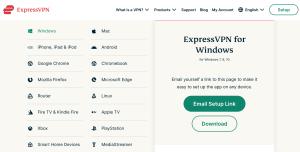
- Slijedite standardni postupak za dovršetak instalacije. Zatim dovršite prijavu u koracima.
- Odaberite poslužitelj koji se nalazi u SAD-u
- Posjetite web stranicu Disney Plus i prijavite se. Zatim počnite sa streamingom.
Imajte na umu da također možete koristiti proširenje preglednika ExpressVPN za Chrome, Firefox ili Microsoft Edge.
Često postavljana pitanja
Zašto mi treba VPN za strujanje Disney Plus u inozemstvu?
Odgovor na ovo pitanje je relativno jednostavan. Disney koristi geo-blokiranje kako bi zabranio pristup svojoj usluzi sa svih uređaja koji se nalaze u drugim zemljama osim onih koje smo spomenuli. Kada skočite na njihovu web stranicu, prati vašu IP adresu i shvati da niste iz ovih zemalja.
Tada je pristup zabranjen, što je prava šteta. Ovo vam je možda poznato ako ste se ikada pokušali prijaviti na Hulu izvan SAD-a, ali Disney još nije postavio globalne poslužitelje.
Uživajte u Disney Plus
Tako možete gledati Disney Plus iz bilo koje zemlje na svijetu, na Android i iOS uređajima. Ne zaboravite odabrati pouzdan VPN kao što je ExpressVPN , i to je to. Možete strujati koliko god želite izvrsnih Disneyevih sadržaja.
Vidi također: Najbolji VPN za Disney Plus
Što mislite o Disney Plusu? Jeste li pokušali gledati iz druge zemlje? Javite nam u odjeljku za komentare ispod.